К сожалению, недавние слухи о том, что Adobe раздает бесплатно Photoshop CS2, не подтвердились. Однако, если он у вас есть, хорошая новость заключается в том, что его можно запустить в Ubuntu.
Photoshop CS2 - это одна из нескольких версий Photoshop, которая может работать в Linux, используя слой совместимости WINE.
Первое, что необходимо сделать - убедиться, что wine установлен. Если нет, установите его, а также скрипт "Winetricks" из репозиториев Ubuntu.
Запустите Winetricks:
Photoshop CS2 - это одна из нескольких версий Photoshop, которая может работать в Linux, используя слой совместимости WINE.
Первое, что необходимо сделать - убедиться, что wine установлен. Если нет, установите его, а также скрипт "Winetricks" из репозиториев Ubuntu.
Запустите Winetricks:

В появившемся окне выберите "Select a wineprefix":

Далее, выберите "Install a Windows DLL or Component":
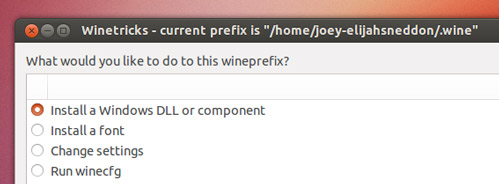
В следующем окне отметьте следующие приложения:
- gecko
- vcrun6
Далее, кликните "Ok", появятся еще несколько запросов (возможно на немецком), подтверждайте их все.
После того, как все пакеты установятся, снова откройте "winetricks", но теперь после "Select a wineprefix" выберите "Install a Font".
- gecko
- vcrun6
Далее, кликните "Ok", появятся еще несколько запросов (возможно на немецком), подтверждайте их все.
После того, как все пакеты установятся, снова откройте "winetricks", но теперь после "Select a wineprefix" выберите "Install a Font".
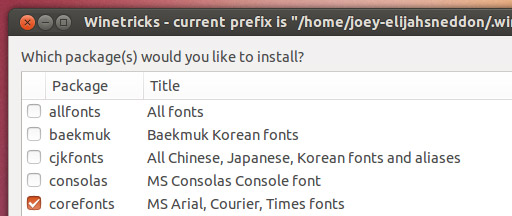
На экране выбора шрифтов отметьте и установите "corefonts". Нажмите OK для продолжения.
Вам придется еще раз утвердительно отвечать на появляющиеся запросы, но без этого Photoshop не установится.
Чтобы сэкономить время, можно запустить все вышеперечисленные установки в теримнале одной командой "winetricks gecko corefonts vcrun6".
Второй этап
Теперь настало время установить сам Photoshop CS2.
Кликните правой кнопкой мыши скачанный файл photoshop.exe и выберите "Open with > WINE Windows Program Loader".
Далее просто установите программу, как это обычно и делается. Теперь ее можно запустить.
Комментариев нет:
Отправить комментарий